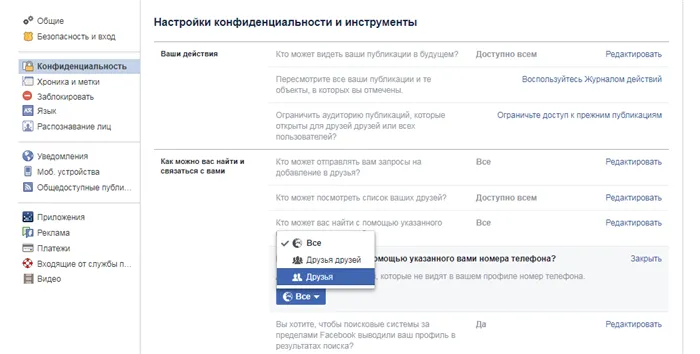Затем вы попадете на страницу, где вам нужно будет ввести адрес электронной почты вашего друга, как показано на рисунке, и нажать кнопку «Найти друзей»:
Как найти человека в Фейсбуке
Если вы только недавно создали личный аккаунт в Facebook, вам нужно будет найти своих друзей и добавить их в список друзей. Поэтому вам необходимо знать, как найти человека в Facebook. Если вы еще не знаете, как найти людей в этой социальной сети, следующие инструкции ответят на ваш вопрос.
Важно понимать, что искать человека в Facebook можно по различным параметрам. Например, вы можете найти пользователя по его имени и фамилии, городу, номеру мобильного телефона и так далее.
名前と苗字
Нетрудно догадаться, что чаще всего пользователя ищут по имени и фамилии. Это самый простой способ найти конкретного человека. Если вы знаете эти данные, вы можете использовать следующий метод для поиска человека.
コンピューターへ
Чтобы найти пользователя Facebook на персональном компьютере, необходимо выполнить следующие действия:
- На персональном компьютере откройте главную страницу Facebook. Вы должны посмотреть на верхнюю левую часть страницы, где находится значок увеличительного стекла. Щелкните по нему левой кнопкой мыши.
- Откроется специальное окно поиска. С помощью клавиатуры введите имя и фамилию человека. Затем щелкните левой кнопкой мыши на строке «Поиск по запросу» или нажмите клавишу «Enter».
- Почти все. После выполнения вышеуказанного действия вы перейдете на специальную страницу с результатами поиска. Чтобы отобразить только людей, а не что-либо еще, нужно щелкнуть левой кнопкой мыши на «Люди». Этот раздел расположен в левой части страницы.
- それで全部です。 Сделав это, вы сможете открыть страницу с людьми, соответствующими набранным вами имени и фамилии. Чтобы сократить количество страниц, можно ввести дополнительную информацию — город, образование или работу. Например, чтобы выбрать конкретный город, нужно щелкнуть левой кнопкой мыши по столбцу «Город».
- Как только вы это сделаете, откроется специальная строка для ввода вашего города. С помощью клавиатуры введите в это поле название нужного города. После этого должна появиться колонка с введенным вами городом. Щелкните по нему левой кнопкой мыши.
- Нажмите на него и найдите список людей, найденных по указанному городу. Помимо города, вы можете указать место учебы и работы. Благодаря всем этим параметрам вы сможете легко найти нужного человека в социальной сети Facebook.
あなたの電話で
Найти человека в Facebook по имени и фамилии можно и с помощью мобильного устройства. Для этого вам необходимо выполнить все следующие действия:
- На своем мобильном устройстве запустите приложение Facebook. На открывшейся странице приложения найдите значок лупы и нажмите на него. Этот значок расположен в правом верхнем углу экрана.
- Перед вами откроется страница поиска. В единственной строке страницы вам нужно будет ввести имя пользователя, которого вы хотите найти. После этого нажмите «Показать результаты поиска по запросу» или нажмите «Найти».
- После выполнения вышеуказанных действий вы будете перенаправлены на страницу с результатами поиска. Поскольку вам нужно искать людей, вам нужно нажать на поле «Люди» в верхней части экрана. Таким образом, вам останутся только результаты поиска на страницах пользователей вашей социальной сети.
- Если вы все сделаете правильно, вы увидите страницы, содержащие всех людей по вашему запросу. Однако без дополнительной информации бывает трудно найти нужного человека. Вы можете уменьшить количество людей в запросе, указав города, образование и работу. Предположим, вы хотите выбрать определенный город. Для этого нажмите на раздел «Города» в верхней части страницы.
Как найти человека без регистрации
Важно отметить, что вы можете находить людей на Facebook без необходимости регистрации. Однако для этого вам придется воспользоваться сторонним сайтом. Вам также необходимо знать имя и фамилию пользователя, которого нужно найти. Продолжайте.
Через Яндекс.
В поисковой строке нужно ввести site:facebook.com и имя человека, которого нужно найти. Затем Яндекс будет искать все профили людей на Facebook.
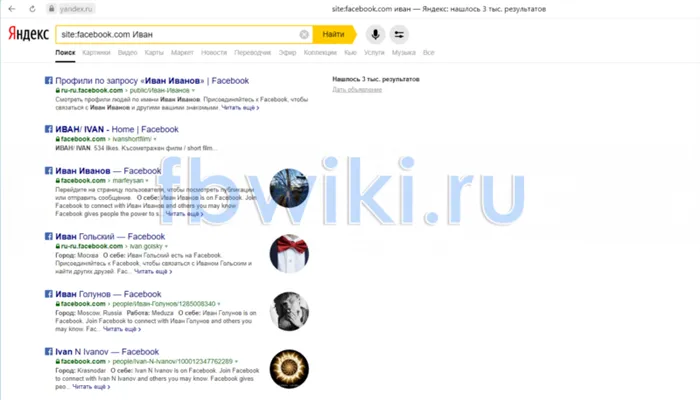
Способ второй.
- Сначала откройте браузер на своем устройстве и перейдите по ссылке https://yandex.ru/peopleをクリックする必要があります. После этого перед вами откроется страница поиска Яндекса. В верхней строке введите имя и фамилию пользователя.
- Далее необходимо найти на странице пункт «Подробности» и щелкнуть по нему один раз. На скриншоте ниже отметьте расположение соответствующего элемента.
- На странице появится список дополнительных социальных сетей. Там найдите раздел «Facebook» и щелкните прямо на нем.
- После этого нажмите кнопку «Поиск». Однако не тот, что в строке, которую вы вводите, а тот, что на скриншоте ниже.
- Вот и все. Услуга, предоставляемая этой процедурой, позволяет легко находить пользователей Facebook без необходимости регистрации. Обратите внимание, что не обязательно искать только пользователей на Facebook. С помощью этого сервиса вы можете найти пользователей из Вконтакте, Одноклассников и т.д.
Через Google.
Выше показано, как найти людей без регистрации в Facebook через Яндекс. Однако если вы используете поисковую систему Google, необходимо выполнить следующие действия
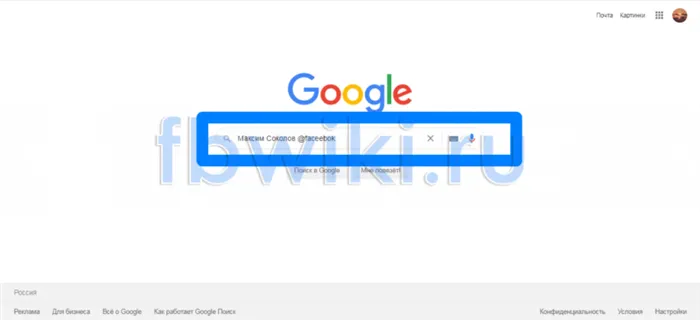
- Откройте страницу и выполните поиск через Google. В поисковой строке необходимо ввести имя пользователя, которого вы ищете, и фразу ‘@Facebook’. После этого нажмите на соответствующую кнопку поиска.
- Вот и все. После того как вы добавите вышеуказанную фразу, Google будет искать пользователя из данной социальной сети.
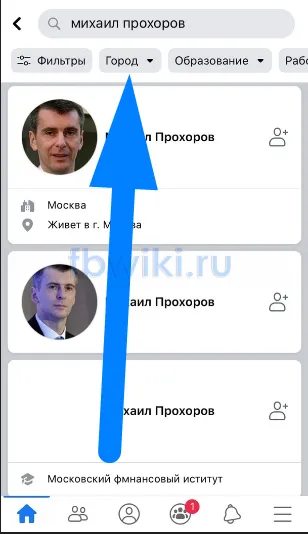
Важно отметить, что таким образом можно искать людей не только в Facebook, но и в других социальных сетях.
Как вы уже поняли, найти людей в Facebook очень легко. Вам нужно знать только его имя и фамилию, желательно его место жительства. Благодаря вышеописанным шагам у вас теперь есть подробная процедура, которая поможет вам найти нужного пользователя в данной социальной сети.
Если вы не зарегистрированы в этой социальной сети, вы также можете найти людей на Facebook. Для этого просто воспользуйтесь любой поисковой системой. Введите имя человека, которого вы хотите найти, и напишите «Facebook» после его имени. Убедитесь, что первая ссылка ведет на профиль человека в Facebook.
Как эффективно пользоваться поиском на Facebook?
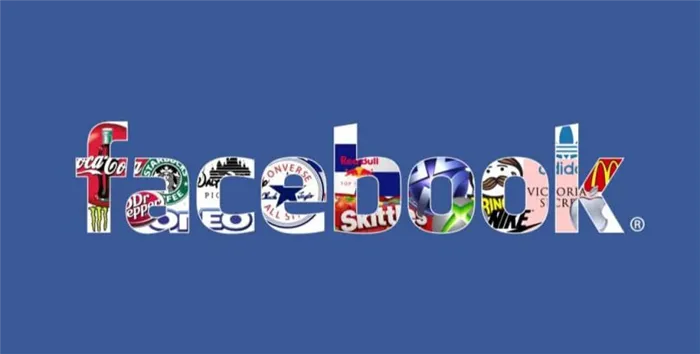
Еще раз приветствую вас, дорогие читатели! Недавно мы опубликовали статью о том, как заработать на Facebook, создав собственную бизнес-страницу. Сегодня мы обсудим, как использовать опцию поиска.
Поиск в Facebook неадекватен, не в последнюю очередь в русскоязычном разделе, но вы всегда можете найти того, кого ищете, на страницах компаний и предприятий по имени, номеру телефона, постам и ключевым словам. Конечно, есть свои нюансы. Сейчас мы расскажем вам о них.
Как же работает Facebook Search? Строка поиска расположена в верхней части страницы (белое поле на синем фоне). Когда пользователь вводит запрос, в выпадающем окне внизу отображаются наиболее релевантные результаты в зависимости от социальной сети. Хотите увидеть полный список? Нет проблем, просто введите свой запрос в выпадающее поле в верхней части страницы. Нажмите на ссылку Показать больше результатов ниже или нажмите на значок увеличительного стекла в нижней части строки поиска. Нажмите Enter, и вы увидите результаты выше, а не страницу результатов. Другими словами, он резко контрастирует с тем, что вы привыкли видеть на Яндексе и Google.
Facebook всегда распределяет результаты поиска по категориям (бизнес-страницы, группы, люди). Обратите внимание на левую колонку.
Возврат к деталям поиска. Если введенный вами запрос состоит из двух слов, в результатах заголовка вы также увидите страницы с двумя словами.
Это означает, что если вы хотите выбрать бизнес-страницу или группу бизнес-страниц по определенной теме, рекомендуется вводить ключевые слова отдельно в строке поиска.
Как искать людей в Facebook?
Помимо поиска по имени и фамилии, вы также можете искать людей по электронной почте. Если у вас есть зарегистрированный адрес электронной почты или имя профиля, вы без проблем найдете человека.
То же самое касается и ввода номера мобильного телефона в строке поиска.
Конечно, при необходимости пользователи могут заблокировать эту опцию поиска. Даже если вы знаете свой собственный адрес электронной почты и номер телефона, вы не сможете найти этого человека на Facebook. Для этого перейдите в настройки учетной записи и выберите Настройки (выглядит как стрелка вниз).
В меню слева выберите «Конфиденциальность»/»Кто может меня найти?». Выберите «Конфиденциальность». Нажмите «Редактировать» и измените настройки по своему вкусу.
Вы можете искать людей на Facebook по региону, месту работы или учебы. После того как вы введете их имя и фамилию в поле поиска, просто выберите фильтр «Члены». Это поможет сузить круг поиска.
Если есть определенные типы фильтров, которые вам не нужны в данный момент, просто нажмите на крестик в правой части экрана, чтобы удалить их. Если в данный момент они вам не нужны, вы можете удалить их, нажав на крестик в правой части экрана.
В следующем разделе подробно описано, как достичь вершины результатов поиска Facebook.
Ввод информации в поле поиска не всегда приводит к ожидаемым результатам. Вы можете задаться вопросом, почему это было написано именно так. В том, как формируются результаты поиска, нет никакой логики.
Сниппет показывает количество друзей, присоединившихся к странице, но даже это число не считается важным фактором для ранжирования на Facebook. Кроме того, количество вхождений ключевых слов в заголовок страницы не дает четкой корреляции.
Итак, что мы имеем? С одной стороны, в рейтингах поисковых систем трудно выявить закономерности. Но с другой стороны, каким-то образом мы должны достичь вершины! Поскольку мы имеем дело с социальными сетями, а не с поисковыми системами, критерии, которые мы должны учитывать, немного отличаются.
Совершенно новый вид поиска появился всего несколько лет назад. К сожалению, он работает только в англоязычной среде, но позволяет понимать семантические запросы.
Чтобы включить семантические запросы, измените интерфейс учетной записи на английский. Это автоматически включит семантический поиск. Для этого зайдите на сайт facebook.com в ленту новостей и найдите опцию «Английский язык» в нижней части третьего столбца с левой стороны.
В появившемся списке выберите English (US) или ‘American English’. Включение этого параметра позволит строке поиска понимать английские семантические запросы. Представьте, что вам нужно найти женщину, живущую в Москве, в возрасте от 20 до 30 лет. Ничего сложного!
Женщины, проживающие в Москве, в возрасте от 20 до 30 лет.
Не забывайте использовать логику. Таким образом, поисковая система поймет, что все три условия должны быть выполнены.
Результаты поиска будут по-прежнему фильтроваться на основе разделов, которыми вы интересовались ранее. [Имеет смысл перейти на вкладку «Люди».
Социальный поиск Facebook отлично справляется со своими задачами. Отбираются девушки из Москвы, соблюдаются возрастные группы.
Многие программы электронной почты и PIM позволяют экспортировать контакты в файл. Facebook поддерживает следующие форматы файлов контактов
Как в фейсбуке найти человека по городу
Как уже говорилось ранее, в Facebook можно использовать различные фильтры для поиска людей. Давайте рассмотрим, как это делается в городах. Сначала нужно найти значок друга в верхней части панели и нажать на него. Откроется список людей, которых вы попросили стать друзьями или которые уже были добавлены. Во всплывающем окне в верхней части вы найдете ссылку Найти друзей.
При нажатии на ссылку открывается форма с полями, например, откуда вы родом и где живете.
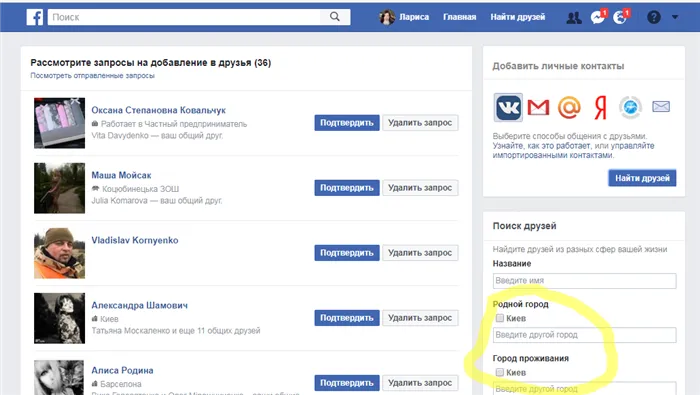
Вы также можете включить расширенный поиск, нажав кнопку Показать все во всплывающем окне.
Поиск друзей в фейсбуке по номеру телефона
Фактически, вы можете найти людей на Facebook по номеру их телефона. Просто введите номер в поисковую строку. Обычно страница человека появляется до того, как вы нажмете на значок лупы.
Однако обратите внимание, что другие пользователи Facebook могут найти вас таким же образом. Если вы не хотите, чтобы они это делали, вам нужно удалить эту опцию из своих настроек. Найдите значок стрелки в правом верхнем углу рядом со значком вопросительного знака. Откроется окно с различными опциями. Здесь вы найдете настройки и щелкните по ним.

[В разделе Настройки перейдите в категорию Конфиденциальность. Ищите строку, где вы можете найти меня. Чуть ниже есть строка, где вас можно найти по указанному вами номеру телефона. Здесь вы можете выбрать один из вариантов. [В разделе Друзья друзей или Друзья нажмите нужную опцию.